Интересная флешка для iPhone X XS MAX XR с картой памяти. Как вставить флешку в iPhone: возможные сложности Где находится флешка в айфоне 4
Портативных решений для расширения памяти iPhone и iPad не так уж и много. А если они и есть, то, как правило, не могут похвастаться наличием инструмента для удобного взаимодействия с аксессуаром. И сегодня довольно необычное устройство от компании Transcend оказалось в нашей редакции: флеш-накопитель, который можно подключать к гаджетам на iOS без каких-либо переходников.
JetDrive Go 300 разработан специально для iPhone, iPad и iPod Touch и представляет собой миниатюрный накопитель, у которого с одной стороны расположился разъем Lightning, а с другой — 3.1. Проще говоря, его можно использовать не только для расширения памяти устройства, но и для передачи данных с компьютера на iOS.


Закачать на iPhone или iPad фильмы, документы, фотографии и другие файлы очень просто. Достаточно загрузить их на JetDrive Go 300 с компьютера, а потом вставить флешку в разъем Lightning. Система сама предложит вам закачать специальное приложение для работы с устройством, но мы все же на всякий случай оставим ссылочку на его загрузку ниже.


Наверняка многие сталкивались с проблемой, когда предстоял долгий перелет, а места на iPhone не хватало для загрузки даже двух фильмов. Этот накопитель доступен в двух конфигурациях — на 32 ГБ (которая оказалась в нашем распоряжении) и 64 ГБ, в серебристом и черном цветах. Емкости хватит и на обратную дорогу.
Сам накопитель имеет стильный металлический корпус, за счет чего отлично сочетается с дизайном iOS-устройств, при этом весит всего (!) 8 г. Полезная штука — удлиненный разъем Lightning: с ним можно подключить флешку даже к iPhone в чехле.

Самое интересное здесь не столько сам накопитель, сколько приложение. Оно называется JetDrive Go и имеет простой и понятный интерфейс. Можно получить доступ к данным на флешке, к накопителю устройства, фотопленке или создать резервную копию.


Посмотрели парочку фильмов — проигрыватель удобный, видео загружается быстро. Скорость 20 МБ/с по Lightning дает свое.
Парой кликов файлы можно перемещать между папками внутри приложения и между хранилищем вашего устройства и флешкой. Скорость копирования приятно порадовала. Также программа автоматически распознает фото и видео.


Функция бэкапов заслуживает отдельного внимания — можно создать резервную копию фото и видео, в том числе из iCloud, а затем поместить ее на JetDrive Go. У Transcend получилось создать весьма неплохой инструмент для взаимодействия с ее устройством — разберется даже ребенок.


Название:
JetDrive Go
Издатель/разработчик:
Transcend Information, Inc.
Цена:
Бесплатно
Встроенные покупки:
Нет
Совместимость:
Универсальное приложение
Ссылка:
Пользователи айфонов часто задаются вопросом, как вставить флешку в аппарат. Особенно это относится к владельцам девайсов с небольшим объемом памяти. Часто на устройстве не хватает места, чтобы загрузить все нужные приложения. И здесь на помощь приходит обычная флешка.
Айфон – достаточно дорогой мобильный гаджет, и часто по этой причине пользователь приобретает самую бюджетную модель из определенной линейки. Такая модель, как правило, содержит минимальное количество памяти. О будущем использовании девайса в этот момент обычно никто не задумывается – хватит ли встроенной памяти или нет.
Когда вышел iPhone 7, многие обрадовались, поскольку минимальная версия памяти в нем составила 32 ГБ. Но зато производитель на этот раз не выпустил промежуточный вариант девайса с памятью в 64 ГБ.
Тем не менее, проблема нехватки памяти в «яблочных» телефонах продолжает оставаться актуальной. Далеко не все имеют самые новые версии айфонов. У кого-то остались модели помладше, с памятью всего в 16 ГБ. Специально для таких пользователей рассмотрим, как осуществить подключение флешки к айфону.
Сразу ответим на самый распространенный вопрос – есть ли карты памяти для айфонов? К сожалению, нет. При первом же выпуске айфонов, производитель от них отказался. Но так было решено сделать для удобства пользователей, поскольку скорость передачи информации во встроенной памяти в несколько раз быстрее. Таким образом, эти аксессуары не могут подключаться к айфонам.
Совсем недавно на рынке появился необычный гаджет, который условно можно назвать флешкой для айфона. Он представлен в 2-х вариациях – проводной и беспроводной. Последним можно пользоваться через Wi Fi, а первый должен вставляться непосредственно в аппарат.
Скорость у этих гаджетов достаточно хорошая, а некоторые модели представлены даже в версиях по 256 ГБ. Безусловно, этого хватит, чтобы закачать все любимые музыкальные композиции и фильмы.
Как подключить флешку к айфону 4
Вставить флешку в айфон 4, 5, 5S, 6 и другие модели телефонов от Apple очень легко. Делается это через обычный разъем, к которому подключают зарядку. Но есть разные модели, и все зависит от производителя.
Ряд гаджетов смотрится симпатично и аккуратно. Варианты подешевле, конечно, малопривлекательны по дизайну, но часто имеют много памяти.
Беспроводные варианты достаточно дорогие, и по этой причине многие пользователи даже не будут их рассматривать. Хотя, такие аксессуары, несомненно, – самые удобные. При их использовании не требуется никаких шнуров или иных подключений напрямую.
Как пользоваться флешкой в айфоне 4
Если у вас есть опыт использования флешки для ПК или ноутбука, и с айфоном проблем возникнуть не должно. Ведь на «яблочном» телефоне подсоединить флешку к iPhone так же легко. Это относится к любой версии популярного девайса – 4, 5, 5S и многим другим.
На флешке для девайса от Apple, со второй стороны, вы можете увидеть разъем USB. Он обычный, как и у флешки для компьютера. Нужно подсоединить флешку к ПК или ноутбуку и сбросить на нее все, что мы хотим перекинуть в айфон.
После этого флешку требуется подсоединить к телефону. Дальше нужно войти в магазин и App Store загрузить определенный софт, без которого использование будет невозможным. Кстати, на упаковочной коробке флешки часто есть подробная инструкция, как ее использовать. Но в общем виде процесс будет включать следующие шаги:
Как видите, все очень просто и даже примитивно. Теперь вы знаете, как вставить флешку в мобильное устройство.
Единственный совет, который хочется дать – старайтесь не покупать дешевые варианты. Обычно они не комфортные в использовании, имеют низкую скорость передачи информации и плохой софт. Приобретя единожды дорогой аксессуар, вы сможете его использовать и на последующих версиях айфонов (а не только на 4), не зная никаких проблем.

Выводы
Выбрать флешку для айфона сегодня очень просто. В каждом магазине, продающем смартфоны, представлено широкое разнообразие этих аксессуаров.
Но стоит ли покупать флеш-карту для «яблочного» гаджета? Это зависит от того, какой объем встроенной памяти в вашей модели аппарата. Если он минимальный – однозначно, стоит. А если этот показатель вашего телефона составляет 128 ГБ, то вопрос о покупке отпадает сам собой.
Статьи и Лайфхаки
Впервые став обладателем одного из устройств компании Apple, мы сталкиваемся с тем, что оно разительно отличается от всех других. К примеру, многие пользователи интересуются, как вставить флешку в Айфон. Попробуем выяснить, можно ли это сделать.
Возможно ли это в принципе?
Начнём с того, что второй вопрос является несколько некорректным, поскольку у смартфонов iOS отсутствует поддержка карт памяти. Тем не менее, производитель предусмотрел достаточно большой объём памяти внутренней.Иными словами, если свободное место заканчивается, память придётся почистить, или же, в крайнем случае, приобрести iPhone с большим объёмом встроенной памяти.
Любителей «яблочных» гаджетов также наверняка заинтересует новость о том, что существует специальный аксессуар под названием Touch zoomIt, который поможет нам передавать данные с устройства на карту памяти и обратно.
Он имеет вид небольшого кард-ридера, который вставляется в разъём для подключения зарядки. Флешка устанавливается прямо в этот аксессуар.
Устройство Touch zoomIt весьма компактно, а потому его совсем несложно носить с собой. Кроме того, в App Store мы сможем найти специальное бесплатное приложение zoomIt (с простым интерфейсом и файловым менеджером).
Что касается стоимости аксессуара, она составляет чуть больше $50.
Установка карты памяти в китайский Айфон

Разъём для флешки может и вовсе отсутствовать, однако, если наш аппарат из Китая, поискать его всё же стоит попробовать.
- К примеру, китайская копия iPhone 5 поддерживает возможность расширения памяти путём установки карты micro-SD. Увеличить память можно будет на 16 гигабайт.
- Флеш-карта устанавливается справа от аккумуляторной батареи, и при желании её легко можно будет заменить.
- Как и в оригинальной версии, корпус мобильного устройства является цельным, а потому нам придётся предварительно повозиться с тем, чтобы разобрать аппарат.
- Настоятельно рекомендуется быть как можно более аккуратным, поскольку многие детали являются весьма хрупкими, а винты крепления – мелкими.
- Если что-то не получается разобрать с первого раза, стоит попробовать ещё раз, не прикладывая больших усилий. Из вспомогательных инструментов нам понадобится звездообразная отвёртка. Она поможет выкрутить нижние винты.
- От передней части устройства вместе с экраном лучше всего избавиться, используя присоску. Более подробную инструкцию по разборке сегодня можно легко найти в сети.
Не стоит забывать, что Тайваньские телефоны, всего лишь внешняя копия оригинальных iPhone. В оригинальных версиях IPHONE, в отличии от Тайваньских, вообще не предусмотрено адекватное расширение памяти телефона, вот как вы его купили с какой памятью, так и пользуетесь. Конечно компания Apple предлагает внешние флеш накопители со специальными переходниками для смартфона, но честно пользоваться этими изобретениями сложновато, поскольку карта памяти не устанавливается конкретно в аппарат, а приходится носить ее как флешку в кармане и есть вероятность утери важных сведений.
В наших телефонах увеличение объема памяти телефона более чем возможно, поскольку внутреннее содержание, начинка телефона больше напоминает систему самсунгов и других Андроид телефонов и имеет специальный слот для карты памяти, который находится непосредственно внутри телефона и не имеет внешнего отверстия для извлечения. Что бы поменять эту карту необходимо аккуратно вскрыть телефон, изъять карту памяти установленную по умолчанию и заменить ее на большую по объёму. Чуть ниже я расскажу, как это сделать, читаем дальше.
В характеристиках приобретенного вами аппарата указан предустановленный объём памяти, который состоит из оперативной памяти, встроенной памяти и дополнительной памяти – карты памяти. Чем больше у вас ядер в процессоре, тем выше будут первые два показателя. Объем карты памяти вы выбираете сами. Но тут есть некоторые ограничения, главное не переборщить, что бы телефон в целом не потерял своей производительности в случае её полного заполнения.
Меняем / вставляем карту памяти в аппарат следующим образом: Аккуратно специальным ключом-скрепкой (в комплекте телефона) вынимаем слот для сим карты. Затем, очень маленькой специальной отвёрткой откручиваем снизу, где вход для подзарядки телефона два маленьких винтика. Аккуратно отделяем заднюю крышку телефона, лучше это сделать присоской, следим за тем, что бы все рабочие механизмы остались лежать на передней панеле / сенсорном экране телефона. Далее поддеваем батарейку, вытаскивая её из собственной ячейки и отводим верхний край вправо, нижний стараясь случайно не дёрнуть, там прикреплено проводками, можно оторвать. Затем в правом верхнем углу в мини слот устанавливаем microSD карту памяти и подталкиваем ее ногтём или отверточкой до самого конца, до полной фиксации. Причём желтые металлические контакты флэш карты должны быть направлены вверх, смотреть на вас в этот момент. Сделали! Далее возвращаем на место батарейку, прижимаем её и уверенно гладим как любимую девушку, что бы не оставалось пустот между корпусом. Если в процессе манипуляций отделились кнопочки громкости телефона и беззвучного режима, ставим их на место. Накрываем всё задней панелькой телефона прижимаем так же уверенно и закручиваем винтики снизу. Всё готово!
Открываем в настройках ПАМЯТЬ ТЕЛЕФОНА и проверяем видимость. Если всё сделано правильно, новая флэш карта будет корректно отображаться на экране.
В Тайваньских IPHONE начиная с 6 поколения и с процессором не ниже 4 ядер есть возможность устанавливать и переносить приложения из внутренней памяти в доп.карту памяти. Рекомендую так и делать, последовательно установили одно приложение – перенесли на флэшку, затем устанавливайте следующее и так далее.
Надеюсь, что статья будет вам полезной, удачной покупки!
Подробности Обновлено 30.01.2017 19:40 Опубликовано 21.09.2015 15:03 Автор: nout-911В условиях скоростного развития информационных технологий каждый нуждается в сохранении полученной из разных источников информации. Игры, музыка, кино могут сопровождать нас на отдыхе, в дороге, на работе. Различными гаджетами для этой цели пользуются как школьники, так и солидные бизнесмены. При отсутствии возможности подключиться к сети, либо когда объема памяти на iPhone или iPad недостаточно для хранения всей информации, на помощь приходят съемные носители. Тяжело представить современного человека, которому бы не приходилось пользоваться флешками . И вот тут возникает проблема. В момент приобретения iPhone или iPad мало кто задумывается об отсутствии в девайсе разъема для подключения флеш-накопителя. Сегодня, к сожалению, еще не создали какого-то специального съемного носителя для таких девайсов. Поэтому актуальным является вопрос: как подключить обычную флешку к iPhone или iPad .
Аксессуар, который справится с этой задачей - Camera Connection Kit
Одной стороной этот переходник подключается к iPhone
или iPad
, с другой его стороны – слот для USB
. С его помощью можно подключить карту памяти, фотоаппарат, клавиатуру.
Если есть желание, чтобы в результате поддерживались не только файлы формата MPEG
AVI
и JPG
, чтобы содержимое открывалось в разных программах (не только стандартных) iPad
, чтобы фотографии импортировались без обрезки, не обойтись без Jailbreak
. Кроме того, поможет установить флешку
программа iFile
. В настройках этой программы рекомендуется включить отображение имен файлов.
Подключаем флешку и запускаем программу
Первое, что необходимо сделать, - это соединить наш девайс
с флешкой
, используя Camera
Connection
Kit
. На экране всплывет сообщение об ошибке – отклоните его.
Запустить программу iFile
. В левом окне программы появится ваш накопитель.
Теперь можно перемещать любые файлы в любом направлении – с девайса
на USB-флеш-носитель и наоборот.
После перенесения папки с программой с девайса
на флешку
нужно нажать переместить ярлык для отмеченной папки. Затем вернуться в стандартные приложения и создать ярлык. Теперь для запуска перенесенной программы все готово.
Цель достигнута: использование универсального переходника позволило переместить необходимые программы и файлы на съемный носитель и, тем самым, освободить память девайса
.
И еще один момент. Для подключения к iPhone или iPad лучше применять флешки с небольшим объемом памяти. При использовании флеш-памяти большого размера часто возникают ошибки в работе из-за нехватки мощности для чтения файлов.
 Темнокожая модель Duckie Thot - кукла или человек?
Темнокожая модель Duckie Thot - кукла или человек?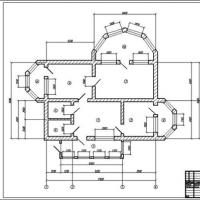 Программа для проектирования Autocad I
Программа для проектирования Autocad I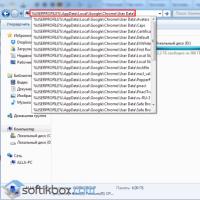 Не удалось корректно загрузить ваш профиль google chrome
Не удалось корректно загрузить ваш профиль google chrome Как легко и быстро сделать пдф файл из картинок без использования лишних программ?
Как легко и быстро сделать пдф файл из картинок без использования лишних программ? Кондиционера инструкция пользователя пульт дистанционного управления (сплит-системы) Сплит система лж инструкция обозначения на пульте
Кондиционера инструкция пользователя пульт дистанционного управления (сплит-системы) Сплит система лж инструкция обозначения на пульте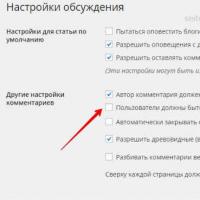 Полезные возможности комментариев на ютуб
Полезные возможности комментариев на ютуб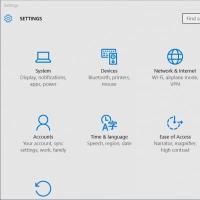 Используем утилиту от Microsoft
Используем утилиту от Microsoft